今天小编讲解了在PPT为文本设置统一行距步骤,下文就是关于在PPT为文本设置统一行距的教程,一起来学习吧。
PPT为文本设置统一行距的操作流程

首先打开PPT软件,打开一份制作好的演示文稿,然后打开 iSlide » 一键优化» 统一段落。
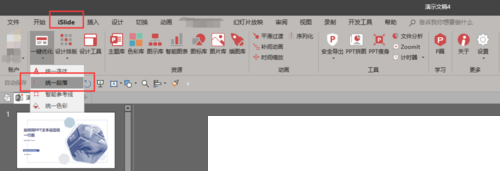
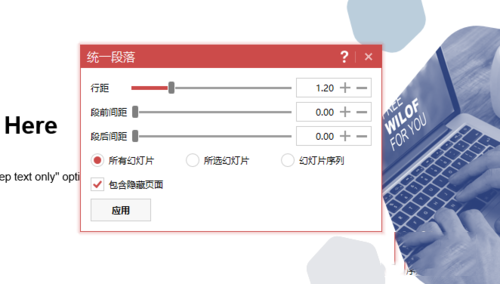
然后直接在面板中「行距」「段前间距」「段后间距」鼠标拖动滑块,或直接键入所需参数数值。
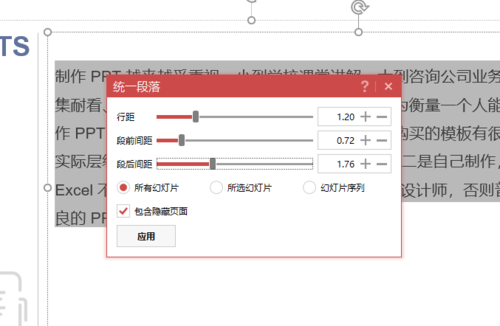
接着点击应用后即可将设置应用于文档。
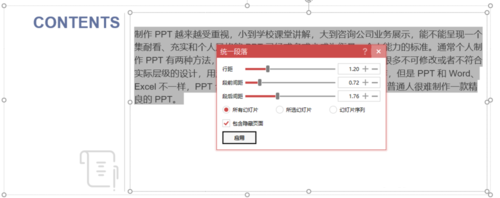
行距:决定段落中的文本行之间的间距的量。PowerPoint 中默认行距为 1.0 倍,可以通过鼠标滑动滑块或输入数值进行设置。
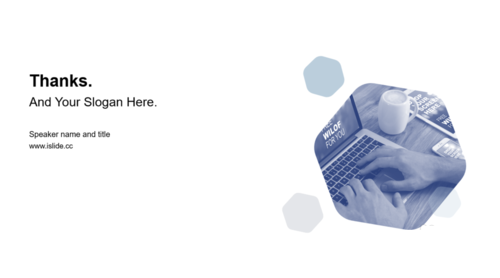
段后间距:键入或用鼠标滑动选择所需的位于段落下方的间距值。
根据上文讲解的PPT为文本设置统一行距的具体流程介绍,你们是不是都学会啦!








